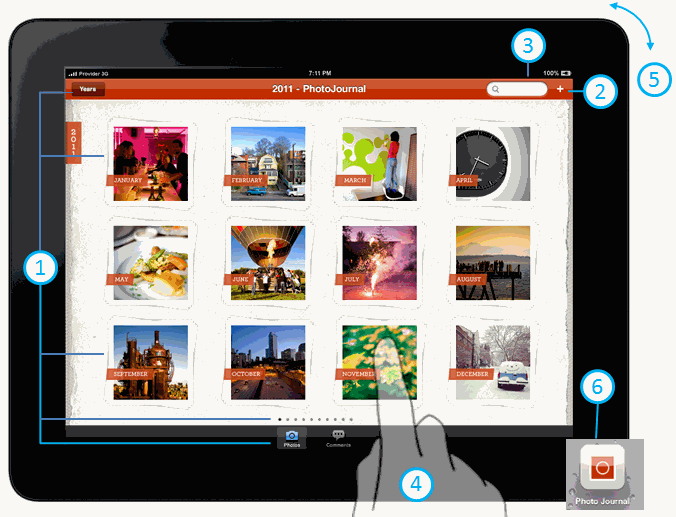
亚马逊免费云服务器(Amazon EC2)是亚马逊公司提供的一项云计算服务,旨在帮助开发人员和企业部署和管理虚拟服务器实例。用户可以免费使用亚马逊的EC2服务一年,享受一定数量的免费资源。本文将为大家详细介绍如何使用亚马逊免费云服务器。
第一步:注册亚马逊AWS账号
要使用亚马逊的云服务,首先需要注册一个亚马逊AWS账号。访问亚马逊AWS官方网站并点击“创建一个AWS账号”按钮。根据页面上的指引,填写相关信息并选择免费套餐。
第二步:登录AWS控制台
注册成功后,使用你的账号登录AWS控制台。在控制台的搜索框中输入“EC2”并点击相应的链接进入EC2管理页面。
第三步:启动EC2实例
在EC2管理页面上,点击“实例启动”按钮。接下来,选择一个适当的实例类型。对于免费套餐,可以选择t2.micro类型,该类型提供1个vCPU和1GB内存。点击“选择”。
第四步:选择AMI镜像
AMI(Amazon Machine Image)是亚马逊提供的预配置的虚拟机镜像,包含了操作系统和其他软件。在此步骤中,可以选择一个适合自己需求的AMI镜像。亚马逊为用户提供了一些公开的AMI镜像,如Amazon Linux、Ubuntu、Windows等。选择一个AMI镜像并点击“下一步”。
第五步:配置实例
在此步骤中,可以为实例设置一些配置。可以选择存储类型、网络配置、安全组等。对于免费套餐,可以选择默认的配置,无需进行修改。点击“下一步”。
第六步:添加存储
在此步骤中,可以为实例添加存储空间。亚马逊提供了多种存储选项,包括EBS卷和实例存储。可以根据自己的需求选择适当的存储类型和大小。对于免费套餐,可以选择默认的配置,无需进行修改。点击“下一步”。
第七步:添加标签
在此步骤中,可以为实例添加标签,以便更好地管理和识别实例。可以为实例设置一个有意义的名称,并添加一些标签。点击“下一步”。
第八步:配置安全组
安全组是亚马逊EC2实例的防火墙,用于控制实例的入站和出站流量。在此步骤中,可以为实例配置安全组规则。可以根据自己的需求选择适当的规则。对于免费套餐,可以选择默认的配置,无需进行修改。点击“下一步”。
第九步:检查配置信息
在此步骤中,可以再次检查实例的配置信息。确认无误后,点击“启动”。
第十步:创建密钥对
在此步骤中,可以选择是否创建密钥对。密钥对用于连接到亚马逊EC2实例。可以选择已有的密钥对,或者创建一个新的密钥对。创建新的密钥对时,需要下载.pem格式的私钥文件,保存好该文件不要丢失。点击“启动实例”。
第十一步:连接到实例
在实例启动后,可以通过SSH协议连接到实例。使用下载好的.pem私钥文件,使用命令行工具或SSH客户端连接到实例。
以上就是使用亚马逊免费云服务器的基本步骤。当然,在实际使用中,还可以进行更多配置和操作,如创建安全组、配置弹性IP、使用ELB实现负载均衡等。希望通过本文的介绍,能够帮助大家更好地了解和使用亚马逊免费云服务器。
以上就是小编关于“亚马逊免费云服务器怎么使用”的分享和介绍
西部数码(west.cn)是经工信部审批,持有ISP、云牌照、IDC、CDN全业务资质的正规老牌云服务商,自成立至今20余年专注于域名注册、虚拟主机、云服务器、企业邮箱、企业建站等互联网基础服务!
公司自研的云计算平台,以便捷高效、超高性价比、超预期售后等优势占领市场,稳居中国接入服务商排名前三,为中国超过50万网站提供了高速、稳定的托管服务!先后获评中国高新技术企业、中国优秀云计算服务商、全国十佳IDC企业、中国最受欢迎的云服务商等称号!
目前,西部数码高性能云服务器正在进行特价促销,最低仅需48元!
https://www.west.cn/cloudhost/


